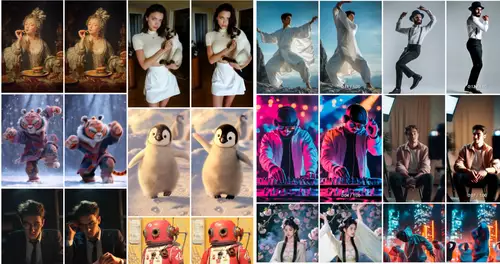Frage von Ghana10:Hi,
ich hätte gerne diesen leuchtenden Effekt bzw. diese
Leuchtstreifen wie im Link, die sich auch mit den Gegenständen bewegen. Wie mache ich das am besten in
After Effects? Habe zwar "Optical Flares" aber gibts da besondere Plugins, dass ich den Bewegungspfad nicht manuell erstellen muss??
... re=related
Gruß und danke schonmal.. :)
Antwort von nahmo:
Hi,
sieht schwer nach dem "anamorphic flare"-Filer von MBLooks aus.
Gruß,
nahmo
Antwort von Ghana10:
Ja stimmt, danke! :)
Antwort von zzajagig:
Du kannst Dir den Effekt auch ohne zusätzliche Tools in After Effects basteln. Vorteil ist, dass Du noch viel mehr Möglichkeiten hast und Dir einen Effekt bauen kanst, den genau so noch kein anderer hat...
Los geht's:
1. Das Leuchten tritt immer an den hellsten Stellen des Bildes auf. Deshalb brauchst Du als Grundlage für den Effekt eine Version des Films, in der man nur die hellen Stellen sieht, an denen Du hinterher Leuchtstreifen haben möchtest. Dazu duplizierst Du den Layer und wendest eine krasse "Tonwertkorrektur" auf den oberen Layer an, so dass man nur noch die hellsten Stellen sieht und alles andere schwarz wird. Dann nimmst Du den "Schnellen Weichzeichner" um die kantigen Ränder etwas weicher zu machen. ("Kantenpixel wiederholen" im Weichzeichner ankreuzen, um keine Probleme am Bildrand zu bekommen)
Anmerkung: Wichtig hierfür ist, dass Dein Video nicht überbelichtet ist und höchstens in den Lichtern ausbrennt. Also beim Drehen eher minimal unterbelichten. Clipping am besten nur in Lampen/Reflexionen.
2. Als nächstes musst Du die hellen Flecken zum Leuchten bringen. Dazu nimmst Du den Effekt "Leuchten". Darin stellst Du "Leuchten-Richtungen" auf "horizontal" damit Du waagerechte Leuchtstreifen bekommst. Dann stellst Du den "Schwellenwert" und "Intensität" so ein, dass der Effekt gut sichtbar wird. "Mit dem "Radius" kannst Du jetzt die Länge der Streifen einstellen.
3. Wenn Du das Leuchten einfarbig haben möchtest, kannst Du die Farbeinstellungen im "Leuchten"-Effekt verändern oder auch einen weiteren Effekt zum Einfärben der Flares verwenden (z.B. "Farbton/Sättigung", "Einfärben" oder "Colorama" - nimm das, was Dir zusagt)
4. Jetzt musst Du nur noch den Übeblendungsmodus der Ebene auf "Addieren" oder "Aufhellen" stellen, um das Leuchten über dem darunter liegenden Layer einzublenden. Dann kannst Du die Transparenz des Leucht-Layers anpassen. Eventuell machst Du den Originallayer auch ein bisschen dunkler, um die Lichter noch mehr zu betonen.
Wenn Du es noch weiter treiben magst, kannst Du auch mit mehreren Leucht-Effekten experimentieren. Zum Beispiel kannst Du noch ein in alle Richtungen wirkendes Leuchten einfügen, um einen Lichtschein um die Lichtquellen der Leuchtpunkte hinzuzufügen. Wenn Du viel Zeit hast, kannst Du nach Schritt 1 auch eine Unterkomposition erstellen und die bisherigen Effekte darin übernehmen. So könntest Du - bevor Du die Leuchteffekte hinzufügst - z.B. nur bestimmte Stellen mit animierten Masken ausschneiden, so dass am Ende nur ausgesuchte Gegenstände einen Schein haben, wie z.B. nur eine Uhr oder nur eine Kette. Oder Du kannst den Radius des Leuchten-Effekts im Beat zur Musik animieren... Oder, oder, oder....
Viel Spaß und Erfolg beim Basteln!
Gruß, Alex